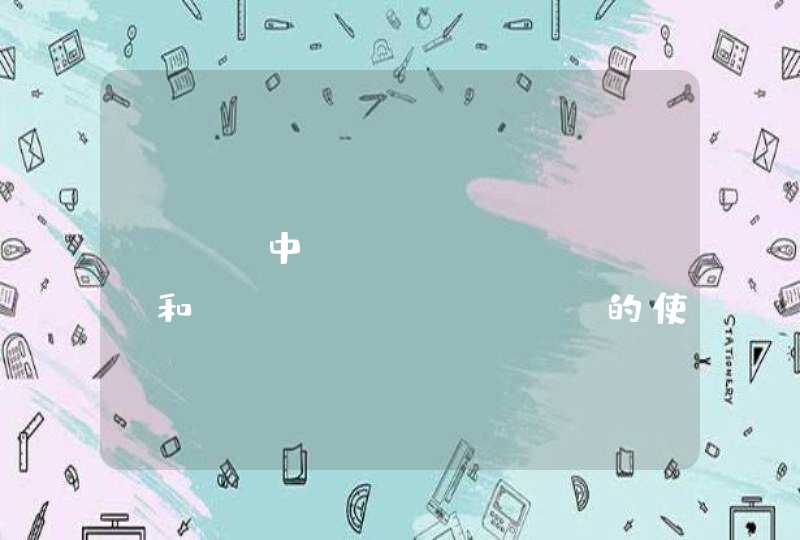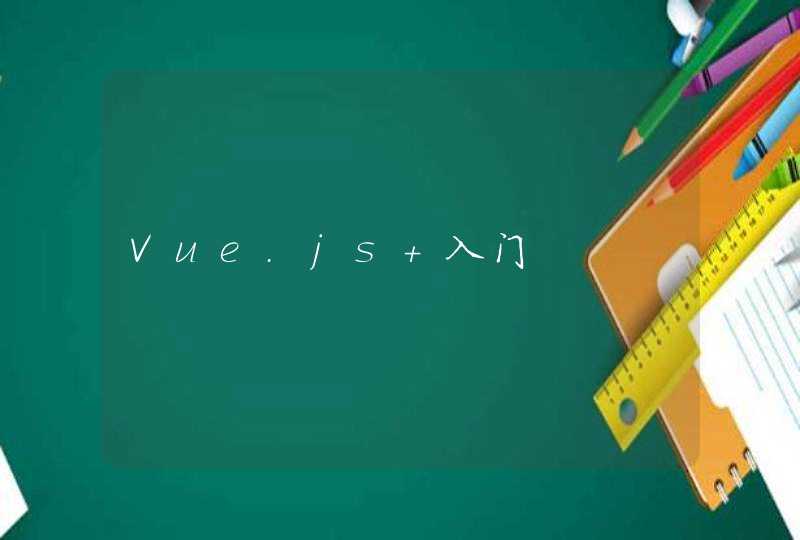1.解析HTML抽象DOM Tree
2.抽象出Render Tree
3.布局(layout)render tree
4.绘画render tree
HTML解析成DOM,抽象DOM Tree
解析html文档并将解析的元素转换为dom树中的实际dom节点。
把CSS解析成CSSOM,抽象CSSOM Tree
当浏览器解析dom的时候,遇到link标签,引用外部的css样式表,引擎会将css抽象成cssom
构建渲染树(Render Tree)
DOM和CSSOM合并就产生了Render Tree。构建渲染树大致步骤:
①从dom树的根开始,遍历每个可见节点。
②对于每个可见节点,浏览器找到适当的匹配cssom规则并应用它们。
③它会发布带有内容和计算样式的可见节点。
④每个渲染器代表一个矩形区域,通常对应于一个节点的CSS框。
渲染树的布局
①当渲染器被创建并添加到树中时,它没有位置和大小。计算这些值称为布局。
②布局是一个递归过程,从根元素开始,也就是html,每个渲染器都会去计算他自己的位置和大小,由于浏览器使用流式布局,对Render Tree的计算通常只需要遍历一次就可以完成,但table及其内部元素除外,他们可能需要多次计算,通常要花3倍于同等元素的时间,这也是为什么要避免使用table布局的原因之一。
绘制渲染树
遍历渲染器树,调用渲染器的paint()方法,然后展示。
二、回流和重绘(reflow和repaint)
1. 理解回流和重绘
回流: 当元素的结构、位置、尺寸或某些属性发生改变时,浏览器需要重新计算样式和渲染树;
重绘:当元素发生的改变只影响了节点的一些样式(背景色,边框颜色,文字颜色等),浏览器只需要将新样式赋予给这个元素并重绘它。
需要注意的是, 回流必将引起重绘,重绘不一定会引起回流。
2.如何触发回流
(1)页面首次渲染
(2)DOM树变化(如:增删可见dom节点)
(3)浏览器窗口resize
(4)元素尺寸或位置发生改变
(5)查询布局信息,包括offsetLeft、offsetTop、offsetWidth、offsetHeight、 scrollTop/Left/Width/Height、clientTop/Left/Width/Height、调用了getComputedStyle()或者IE的currentStyle时,浏览器为了返回最新值,会触发回流。
3. 如何触发重绘
背景色、颜色、字体改变,(例如:color、background-color、visibility等,注意:字体大小发生变化时,会触发回流)
三、可减少回流和重绘,优化渲染性能
1.尽量避免改变和多次读取布局属性。如width, height, left, top。
2.除了transforms 或者 opacity属性都会引起重绘,做动画的时候要注意,尽量使用这两个属性;
3.将复杂的节点元素脱离文档流,降低回流成本。
4.缓存布局信息
5.使元素进行动画效果的时候脱离文档流,可先绝对定位,设置好后再恢复。
部分参考:https://segmentfault.com/a/1190000014474575?from=singlemessage&isappinstalled=0
准备工作:
1、three.js https://threejs.org/build/three.js
2、搭建项目环境 我使用的live-server
3、720°全景图
目录结构
mian.js
(function () {
// 在THREEjs中,渲染一个3d世界的必要因素是场景(scene)、相机(camera)、渲染器(renderer)。渲染出一个3d世界后,可以往里面增加各种各样的物体、光源等,形成一个3d世界。
// 创建场景
const scene = new THREE.Scene()
// 创建透视摄像机
// new THREE.PrespectiveCamera('视角', '指投影窗口长宽比例', '表示重距离摄像机多远的位置开始渲染', '表示距离摄像机多远的位置截止渲染')
// 正交摄像机是一个矩形可视区域,物体只有在这个区域内才是可见的物体无论距离摄像机是远或事近,物体都会被渲染成一个大小。一般应用场景是2.5d游戏如跳一跳、机械模型
// 透视摄像机是最常用的摄像机类型,模拟人眼的视觉,近大远小(透视)。Fov表示的是视角,Fov越大,表示眼睛睁得越大,离得越远,看得更多。如果是需要模拟现实,基本都是用这个相机
const camera = new THREE.PerspectiveCamera(90, window.innerWidth / window.innerHeight, 1, 1000)
// 创建ThreeJs渲染器
const renderer = new THREE.WebGLRenderer({ antialias: true })
// 设置渲染器场景的大小
renderer.setSize(window.innerWidth, window.innerHeight)
// 渲染器添加到页面
document.body.appendChild(renderer.domElement)
// 上面的确是把3d世界画出来了,只是没有什么东西。在three.js中,我们需要增加光源和mesh
// mesh即是网格。在计算机里,3D世界是由点组成的,无数的面拼接成各种形状的物体。这种模型叫做网格模型。一条线是两个点组成,一个面是3个点组成,一个物体由多个3点组成的面组成
// 而网格(mesh)又是由几何体(geometry)和材质(material)构成的
// 我们所能想象到的几何体,框架都自带了,我们只需要调用对应的几何体构造函数即可创建。几何体的创建方法都是new,如BoxBuffer:const geometry = new THREE.BoxBufferGeometry( 1, 1, 1 )
// 创建的时候,一般定义了渲染一个 3D 物体所需要的基本数据:Face 面、Vertex 顶点等信息。THREE.xxxGeometry指的是框架自带的几何体,不同几何体所需要的参数有所不同,大概是width、height、radius、depth、segment、detail、angle等属性
// 更多geometry相关api
// BufferGeometry和Geometry有什么不同?就实现的效果来说它们都是一样,但是BufferGeometry的多了一些顶点属性,且性能较好。对于开发者来说,Geometry对象属性少体验更好。THREE解析几何体对象的时候,如果是Geometry,则会把对象转换成ufferGeometry对象,再进行下一步渲染
// 创建几何模型
// THREE.BoxGeometry('x轴长', 'y轴长', 'z轴长')
const geometry = new THREE.SphereGeometry(50, 256, 256)
// 创建贴图 720°图片,需要硬件支持 这里的图是借用网络上面的
const texture = new THREE.TextureLoader().load('https://qhyxpicoss.kujiale.com/r/2019/07/01/L3D137S8ENDIADDWAYUI5L7GLUF3P3WS888_3000x4000.jpg?x-oss-process=image/resize,m_fill,w_1600,h_920/format,webp')
//创建材质
const material = new THREE.MeshBasicMaterial({ map: texture })
// 渲染球体的双面
material.side = THREE.DoubleSide
// 创建网格对象
const mesh = new THREE.Mesh(geometry, material)
// 网格对象填加到场景
scene.add(mesh)
// 摄像机放球体中心
camera.position.set(-0.3, 0, 0)
// 控制器(如果报错去github自己拷贝一个OrbitControls.js https://github.com/mrdoob/three.js/blob/dev/examples/js/controls/OrbitControls.js )
const controls = new THREE.OrbitControls(camera, renderer.domElement)
controls.addEventListener("change", () =>{
renderer.render(scene, camera)
})
controls.minDistance = 1
controls.maxDistance = 2000
controls.enablePan = false
// 调整max
controls.minDistance = 1 // controls.maxDistance = 200
controls.maxDistance = 2
function animate () {
requestAnimationFrame(animate)
renderer.render(scene, camera)
}
animate()
window.onresize = function () {
camera.aspect = window.innerWidth / window.innerHeight
camera.updateProjectionMatrix()
renderer.setSize(window.innerWidth, window.innerHeight)
}
})()